एक ईमेल टेम्पलेट सम्मिलित करें
यदि आपने पहले एक ईमेल टेम्प्लेट बनाया है, तो आप इसे ईमेल में डालकर आसानी से अपने ईमेल के आधार के रूप में उपयोग कर सकते हैं.

आप टेम्पलेट डालें का चयन करके कमांड बार से आपके द्वारा बनाए गए ईमेल टेम्पलेट का उपयोग कर सकते हैं.
एक ईमेल टेम्पलेट सम्मिलित करें ओवरव्यू
आपके द्वारा टेम्पलेट सम्मिलित करें का चयन करने के बाद, उपयोग के लिए उपलब्ध मौजूदा ईमेल टेम्पलेट की सूची प्रदर्शित करने वाली एक विंडो प्रकट होती है.
नोट
एक मध्यस्थ विंडो है जो दिखाई दे सकती है यदि
आपके पास अपने ईमेल के लिए कोई प्राप्तकर्ता या संबंधित फ़ील्ड नहीं है.
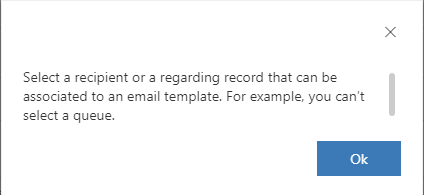
आपके पास प्राप्तकर्ता और संबंधित फ़ील्ड दोनों हों. आपको किसी एक का चयन करना होगा.
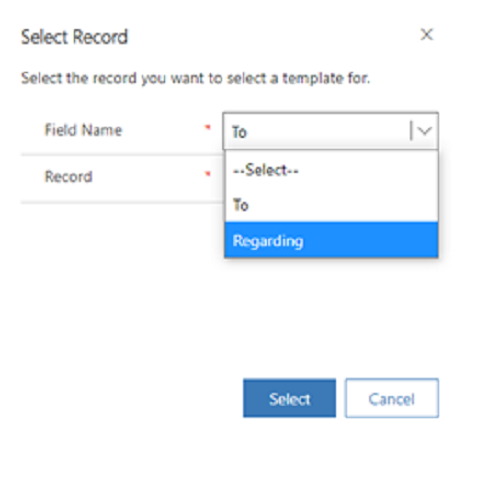
यदि आपके व्यवस्थापक ने उन्नत सेटिंग्स में रिकॉर्ड चयन छोड़ें संवाद को हां पर सेट किया है तो यह विंडो दिखाई नहीं देती है। · · · इनमें से किसी एक फ़ील्ड का चयन यह निर्धारित करता है कि टेम्प्लेट चयन विंडो में उपयोगकर्ता को कौन से टेम्पलेट प्रकार दिखाए गए हैं:
- प्राप्तकर्ता (TO): उपयोगकर्ता (ग्लोबल) और संपर्क टेम्पलेट प्रदर्शित होते हैं.
- संबंधित: उपयोगकर्ता (ग्लोबल) और संबंधित निकाय के लिए टेम्प्लेट दिखाए जाते हैं.
बेहतर ईमेल टेम्पलेट चयन संवाद
एप्लिकेशन उन्नत ईमेल टेम्पलेट चयन विंडो केवल तभी प्रदर्शित करता है जब आपके व्यवस्थापक ने एन्हांस्ड इंसर्ट टेम्प्लेट डायलॉग विकल्प कॉन्फ़िगर किया हो. उन्नत ईमेल टेम्पलेट चयन विंडो में आप निम्नलिखित कार्य कर सकते हैं
- ईमेल टेम्पलेट दृश्यों के बीच स्विच करें.
- सूची, टाइल और ग्रिड दृश्यों के बीच स्विच करें.
- उनके शीर्षक, विषय, विवरण या टेम्प्लेट की सामग्री के आधार पर टेम्प्लेट खोजें.
- डिफ़ॉल्ट रूप से, आप मानक और कस्टम विशेषताओं और भाषा के आधार पर टेम्पलेट्स को फ़िल्टर कर सकते हैं, यदि आपके व्यवस्थापक ने टेम्पलेट गैलरी फ़िल्टर फ़ॉर्म में भाषा सक्षम किया है। देखें:ईमेल टेम्प्लेट चयन दृश्य में भाषा फ़िल्टर जोड़ें
- इसके अतिरिक्त, यदि आपके व्यवस्थापक ने उन्नत सेटिंग में ईमेल टेम्पलेट दृश्य सक्षम करें को हां पर सेट किया है, तो आप ईमेल टेम्पलेट दृश्य फ़िल्टर के आधार पर टेम्पलेट फ़िल्टर कर सकते हैं. · · ·
- फ़ुल स्क्रीन पर टेम्प्लेट देखने के लिए ज़ूम इन करें. एप्लिकेशन टेम्प्लेट के बीच नेविगेट करने का विकल्प प्रदान करता है.
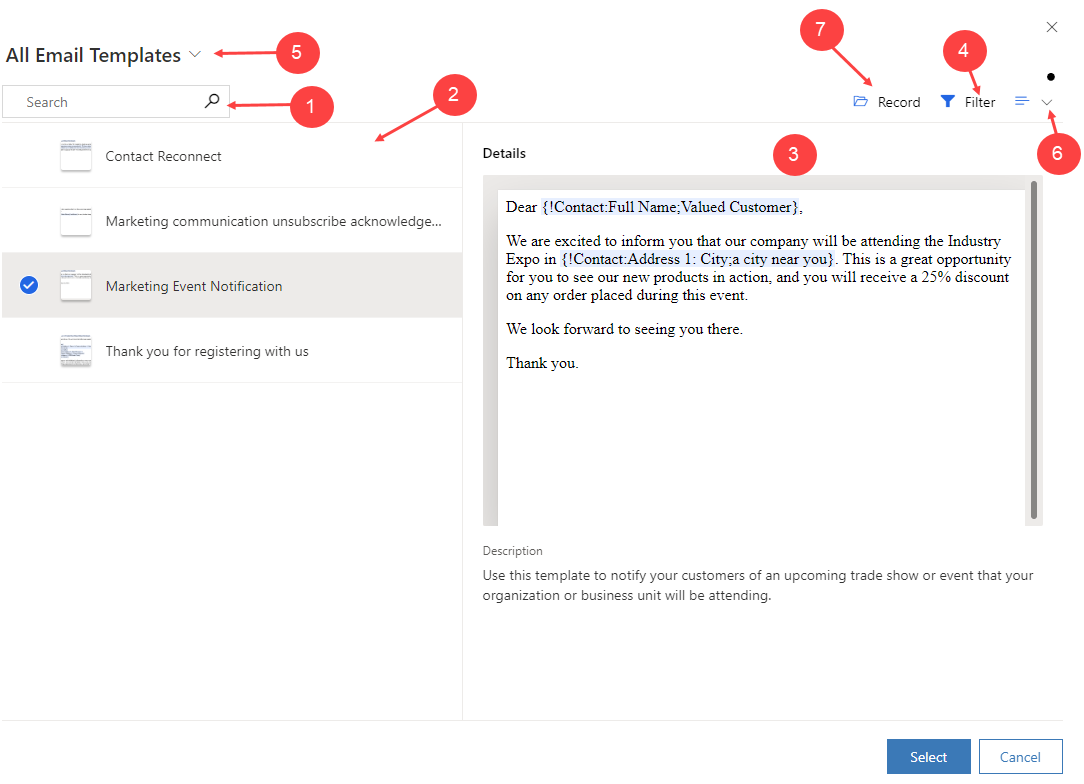
लेजेंड
- खोजें. टेम्प्लेट खोजने के लिए खोज का उपयोग करें. आप नाम, विषय, विवरण या सामग्री के आधार पर टेम्प्लेट खोज सकते हैं. खोज नियमित अभिव्यक्तियों का समर्थन नहीं करती है.
- सभी टेम्पलेट. TO या रिगार्डिंग, लागू किए गए फिल्टर, या दोनों के संयोजन के आधार पर प्रदर्शित टेम्पलेट्स में से चुनें और ब्राउज़ करें। आप ग्रिड, सूची या टाइल दृश्य में टेम्प्लेट प्रदर्शित करने के लिए दृश्य बदल सकते हैं. ज़ूम विकल्प देखने के लिए टेम्प्लेट टाइल पर होवर करें. टेम्पलेट को पूर्ण स्क्रीन पर खोलने के लिए टाइल का चयन करें.
- पूर्वावलोकन. जब आप ईमेल टेम्पलेट चुनते हैं, तो टेम्पलेट का पूर्वावलोकन यहां प्रदर्शित किया जाता है. इस प्रिव्यू में सामग्री दिखाई जाती है ताकि आप अपनी ज़रूरत के अनुसार सर्वोत्तम टैम्पलेट चुन सकें. ईमेल टेम्प्लेट डालने के बाद, आप ईमेल संपादक में आवश्यकतानुसार सामग्री को संशोधित कर सकते हैं.
- फ़िल्टर. आप मानक या कस्टम विशेषताओं के आधार पर टेम्प्लेट फ़िल्टर कर सकते हैं.
- देखें. ईमेल टेम्पलेट दृश्यों के बीच स्विच करने के लिए दृश्य का उपयोग करें.
- ग्रिड, टाइल या सूची दृश्यों के बीच स्विच करने के लिए ड्रॉपडाउन सूची का उपयोग करें. आपके व्यवस्थापक की सेटिंग के आधार पर, एप्लिकेशन एक विशिष्ट दृश्य प्रदर्शित करता है. अधिक जानकारी: ईमेल को अनुकूलित करें.
- रिकॉर्ड. फ़ील्ड नाम और रिकॉर्ड निर्दिष्ट करें. उपयोगकर्ता को दिखाए जाने वाले टेम्पलेट प्रकार इस बात पर आधारित होते हैं कि आपने इन फ़ील्ड के लिए क्या चुना है।
- प्राप्तकर्ता (TO): उपयोगकर्ता (ग्लोबल) और संपर्क टेम्पलेट प्रदर्शित होते हैं.
- संबंधित: संबंधित इकाई के लिए उपयोगकर्ता (वैश्विक) और टेम्पलेट दिखाए जाते हैं। डिफ़ॉल्ट रूप से, फ़ील्ड नाम को के संबंध में पर सेट किया जाता है।
नोट
- आप रिकॉर्ड टैब देख सकते हैं और ईमेल टेम्पलेट दृश्यों के बीच तभी स्विच कर सकते हैं, जब आपके व्यवस्थापक ने ईमेल टेम्पलेट दृश्य सक्षम करें और रिकॉर्ड चयन छोड़ें संवाद को सक्षम किया हो। अधिक जानकारी: उन्नत ईमेल टेम्पलेट चयन दृश्य को अनुकूलित करें
- उन्नत ईमेल टेम्पलेट चयन दृश्य आपके व्यवस्थापक द्वारा टेम्पलेट गैलरी फ़िल्टर फ़ॉर्म, ईमेल टेम्पलेट सॉर्टेड दृश्य, और टेम्पलेट गैलरी गुण फ़ॉर्म पर कॉन्फ़िगर किए गए अनुकूलन के आधार पर भिन्न हो सकता है.
- यदि आप एक छोटे स्क्रीन आकार वाले डिवाइस पर एक ईमेल टेम्प्लेट सम्मिलित करने का प्रयास करते हैं, तो आपको केवल एक टेम्प्लेट खोजने और चुनने का विकल्प दिखाई देगा.
अपने ईमेल टेम्पलेट चयनकर्ता फ़िल्टर को अनुकूलित करें
उन्नत ईमेल टेम्पलेट चयनकर्ता संवाद के साथ, आप एकाधिक ईमेल टेम्पलेट दृश्यों के बीच स्विच कर सकते हैं। ईमेल टेम्पलेट दृश्यों के लिए सेट किए गए फ़िल्टर टेम्पलेट चयनकर्ता पर उपलब्ध हैं, और आपको केवल प्रासंगिक ईमेल टेम्पलेट देखने की सुविधा देते हैं. आप दृश्य के लिए सेट किए गए फ़िल्टर को संशोधित कर सकते हैं, लेकिन आप संशोधित फ़िल्टर शर्तों को सहेज नहीं सकते.
उदाहरण के लिए, आपके पास एक कस्टम दृश्य, एजेंट ईमेल टेम्पलेट दृश्य है, जिसमें फ़िल्टर केवल उन टेम्पलेट्स को प्रदर्शित करने के लिए सेट किए गए हैं जिनके शीर्षक में "केस" है।
जब आप उन्नत ईमेल टेम्पलेट चयनकर्ता तक पहुंचते हैं और एजेंट ईमेल टेम्पलेट दृश्य चुनते हैं, तो एप्लिकेशन केवल शीर्षक में "केस" वाले टेम्पलेट्स प्रदर्शित करता है।
नोट
प्रदर्शित किए जाने वाले ईमेल टेम्पलेट निर्दिष्ट ईमेल टेम्पलेट दृश्य फ़िल्टर और रिकॉर्ड के आधार पर फ़िल्टर किए जाते हैं.
ईमेल टेम्पलेट चयन संवाद
आप ईमेल टेम्पलेट चयन विंडो पर निम्न कार्य कर सकते हैं:
- एक भाषा का चयन करें.
- शीर्षक से टेम्प्लेट खोजें.
- चयनित टेम्पलेट के लिए सामग्री को संशोधित करें.
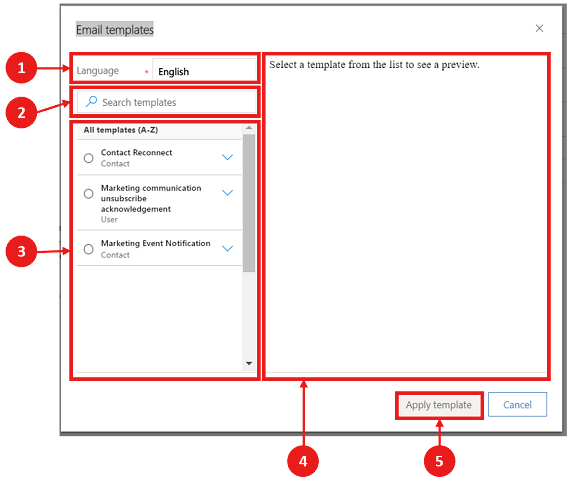
लेजेंड
- भाषा. टेम्प्लेट चयनित भाषा के अनुसार लोड किए जाते हैं.
- खोजें. टेम्प्लेट खोजने के लिए खोज का उपयोग करें. खोज नियमित व्यंजकों का समर्थन नहीं करती है और केवल उस विशिष्ट टेम्पलेट के नाम का उपयोग करते समय काम करती है.
- सभी टेम्पलेट. बनाए गए सभी मौजूदा टेम्पलेट इस विंडो में प्रदर्शित किए जाते हैं, जिन्हें आप ब्राउज़ करके चुन सकते हैं.
- पूर्वावलोकन. जब आप ईमेल टेम्पलेट चुनते हैं, तो टेम्पलेट का पूर्वावलोकन यहां प्रदर्शित किया जाता है. इस प्रिव्यू में सामग्री दिखाई जाती है ताकि आप अपनी ज़रूरत के अनुसार सर्वोत्तम टैम्पलेट चुन सकें. ईमेल टेम्पलेट डालने के बाद, आप सामग्री को आवश्यकतानुसार संशोधित कर सकते हैं.
- टेम्पलेट लागू करें ताकि आप अपने ईमेल में सामग्री सम्मिलित कर सकें.
नोट
यदि आप एक छोटे स्क्रीन साइज़ वाले डिवाइस पर एक ईमेल टेम्प्लेट डालने का प्रयास करते हैं, तो आपको केवल एक टेम्प्लेट खोजने और चुनने का विकल्प दिखाई देगा.
भी देखें
उन्नत ईमेल सेट अप करें
ईमेल अनुभव को समझें
एन्हांस्ड इंसर्ट ईमेल टेम्प्लेट कॉन्फ़िगर करें
नोट
क्या आप हमें अपनी दस्तावेज़ीकरण भाषा वरीयताओं के बारे में बता सकते हैं? एक छोटा सर्वेक्षण पूरा करें. (कृपया ध्यान दें कि यह सर्वेक्षण अंग्रेज़ी में है)
सर्वेक्षण में लगभग सात मिनट लगेंगे. कोई भी व्यक्तिगत डेटा एकत्र नहीं किया जाता है (गोपनीयता कथन).